

Définissez les marges supérieure et inférieure dans Word :
Étape 1 : Ouvrez ou modifiez d'abord le document Word à l'endroit où vous devez définir la page marges, comme indiqué dans la figure affichée :

Étape 2 : Définissez-la en cliquant sur "Mise en page" - "Marges". Comme indiqué sur l'image :
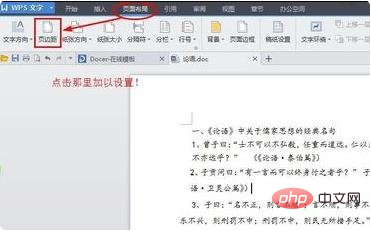
Étape 3 : Ou modifiez-le en sélectionnant dans le menu déroulant "Fichier" - "Mise en page", comme indiqué sur l'image :
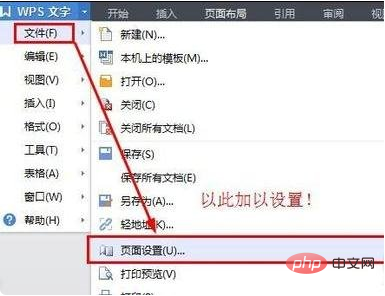
Étape 4 : Vous pouvez voir les options de réglage de la marge de la page dans la boîte de dialogue correspondante. Entrez vos propres valeurs et cliquez sur "OK" ci-dessous pour terminer le réglage. Ici, prenons tous les paramètres sur "0" à titre d'exemple. Comme le montre l'image :
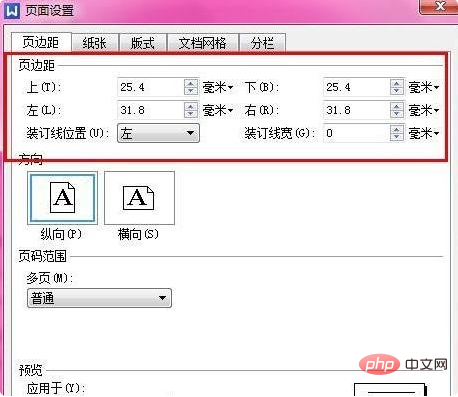
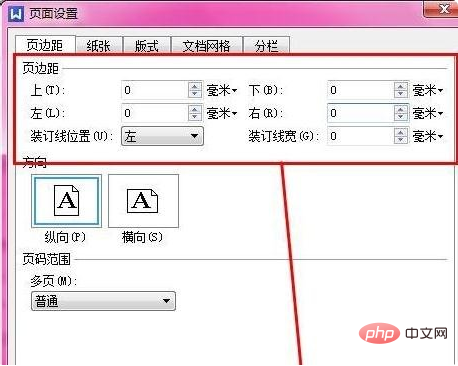
Étape 5 : Vous pouvez voir la comparaison avant et après le réglage, comme indiqué sur l'image :


Le site Web chinois PHP propose un grand nombre de tutoriels de mots gratuits, tout le monde est invité à apprendre !
Ce qui précède est le contenu détaillé de. pour plus d'informations, suivez d'autres articles connexes sur le site Web de PHP en chinois!
 Comment changer la couleur d'arrière-plan d'un mot en blanc
Comment changer la couleur d'arrière-plan d'un mot en blanc
 Comment supprimer la dernière page vierge dans Word
Comment supprimer la dernière page vierge dans Word
 Pourquoi ne puis-je pas supprimer la dernière page vierge de Word ?
Pourquoi ne puis-je pas supprimer la dernière page vierge de Word ?
 Une seule page Word change l'orientation du papier
Une seule page Word change l'orientation du papier
 mot en ppt
mot en ppt
 Le numéro de page Word commence à partir de la troisième page comme 1 tutoriel
Le numéro de page Word commence à partir de la troisième page comme 1 tutoriel
 Tutoriel sur la fusion de plusieurs mots en un seul mot
Tutoriel sur la fusion de plusieurs mots en un seul mot
 tableau d'insertion de mots
tableau d'insertion de mots